Quels sont les différentes applications pour enregistrer Fortnite ?
Enregistrer Fortnite sur PC avec ApowerREC
Sur PC, que ce soit un ordinateur de bureau ou un PC portable, le meilleur façon pour enregistrer Fortnite est d’utiliser un enregistreur d’écran professionnel. Ici, on vous conseille ApowerREC. Connu pour son interface facile à utiliser et ses différents modes d’enregistrement, cet outil fera le bonheur des gamers pour enregistrer en toute tranquillité leurs parties sur Fortnite. D’ailleurs un mode enregistrement de jeu a été spécialement intégré pour un rendu de qualité.
Comment fonctionne ApowerREC ?
- Installez et téléchargez le programme en cliquant sur le bouton de téléchargement ci-dessous.
- Ensuite, ouvrez le programme puis rendez-vous dans « Paramètres » pour ajuster les réglages selon vos besoins.
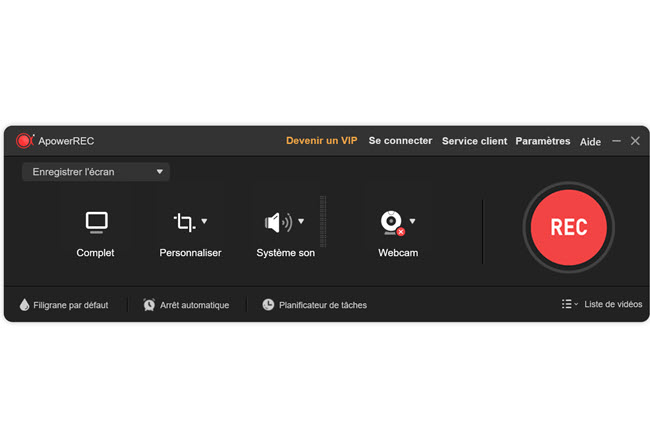
- Une fois que vous êtes prêt, lancez votre partie Fortnite. En même temps sur ApowerREC, appuyez sur le mode « Enregistrer l’écran », sélectionnez la partie de l’écran à inclure dans l’enregistrement > puis appuyez sur REC.
- Pour mettre fin à l’enregistrement, cliquez sur l’icône « Stop » et apportez des améliorations à votre enregistrement sur la nouvelle fenêtre si nécessaire.
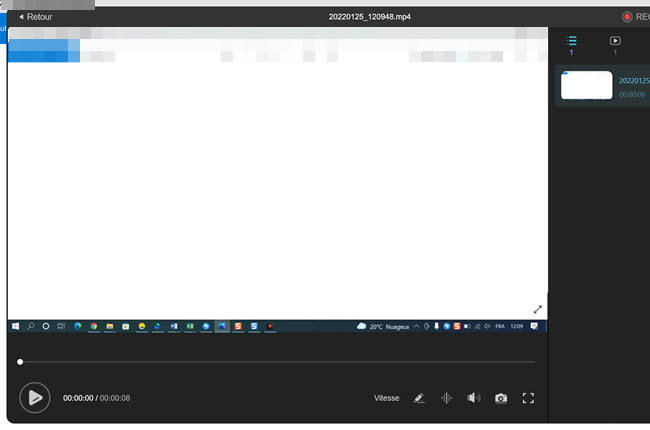
Enregistrer Fortnite sur iOS via l’enregistreur d’écran intégré
Pour les utilisateurs iOS, depuis iOS 12, sachez qu’une fonctionnalité d’enregistreur d’écran a été intégrée. Ainsi donc, plus besoin d’installer ni de chercher des enregistreurs d’écran à part pour enregistrer son écran. Et ça tombe bien puisque pour enregistrer Fortnite sur iOS, nous allons passer par cette fonctionnalité.
Comment fonctionne l’enregistreur intégré sur iOS ?
- Tout d’abord, rendez-vous dans « Réglages > Centre de contrôle > Personnaliser > + Enregistrement de l’écran » pour ajouter l’enregistreur d’écran dans le centre de contrôle.
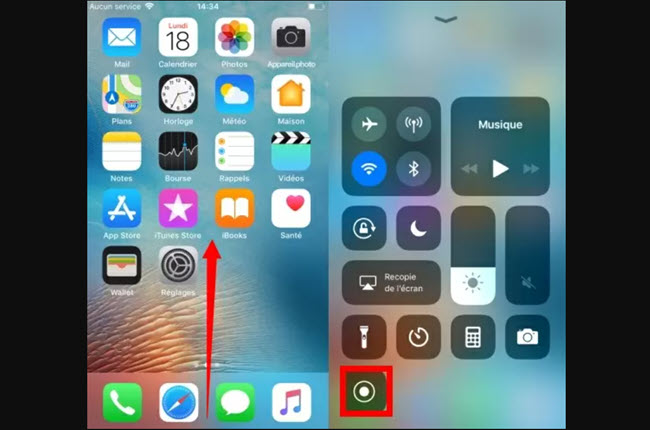
- Ouvrez le « Centre de contrôle » de votre appareil puis appuyez sur l’icône d’enregistrement d’écran pour démarrer l’enregistrement. Si vous souhaitez enregistrer l’audio du microphone, appuyez simplement sur le bouton « Enregistrement de l’écran > son du micro ».
- Une fois effectué, revenez dans le Centre de Contrôle puis appuyez sur l’icône « Enregistrement de l’écran » pour arrêter l’enregistrement.
Enregistrer Fortnite sur Android via DU Recoder
DU Recorder est un autre enregistreur d’écran pratique pour les appareils sous Android. Cette application dispose d’une interface simple facile à manipuler pour enregistrer toutes les activités sur l’écran et donc pour capturer Fortnite. Par ailleurs, ce programme vous permet aussi de prendre des captures d’écran et d’éditer vos images. Ci-dessous le processus pour enregistrer en vidéo ses parties de jeu sur Fortnite via DU Recorder :
- Cherchez l’application sur Google Play Store.
- Lancez l’application après son installation.
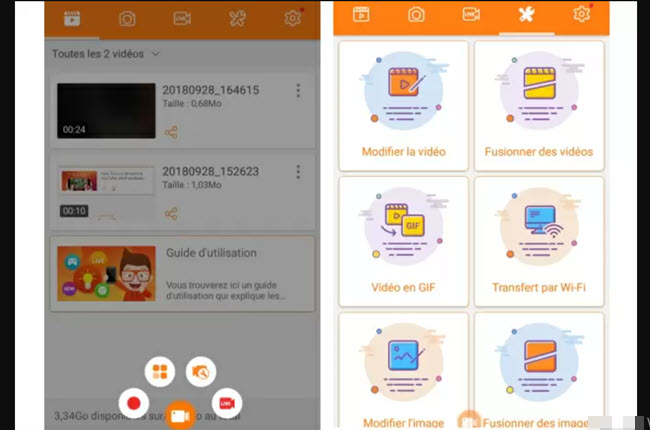
- Appuyez sur l’icône caméra sur l’interface puis sur le bouton « Start Now ».
- Ensuite, ouvrez le jeu Fortnite sur votre mobile et commencez votre partie.
- Une fois terminé, allez dans la barre d’outils et arrêter l’enregistrement.
Bonus supplémentaire : si vous utilisez la version sur mobile de Fortnite et que vous souhaitez profiter d’une meilleure expérience visuelle, sachez que vous pouvez utilser ApowerMirror pour diffuser votre partie Fortnite sur PC. Le plus avec ce programme c’est qu’il est déjà intégré d’une fonctionnalité d’enregistreur d’écran. En d’autres termes, vous pouvez donc afficher votre partie Fortnite sur PC et l’enregistrer en même temps.



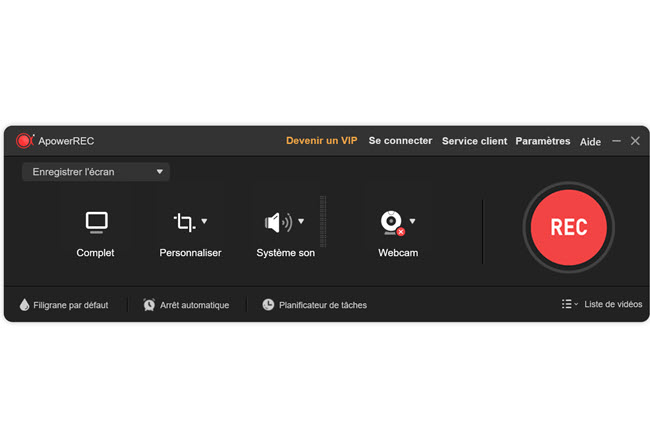
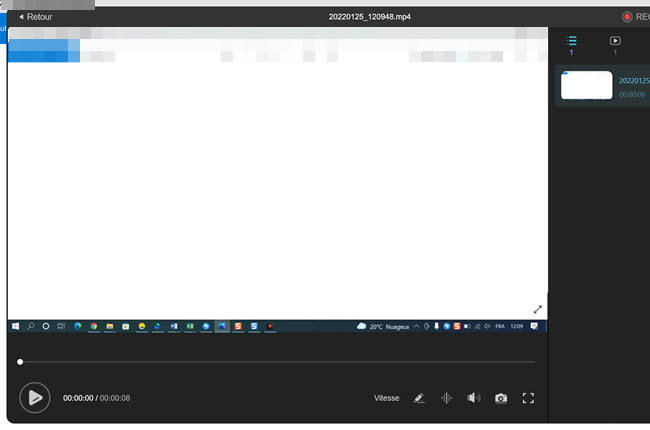
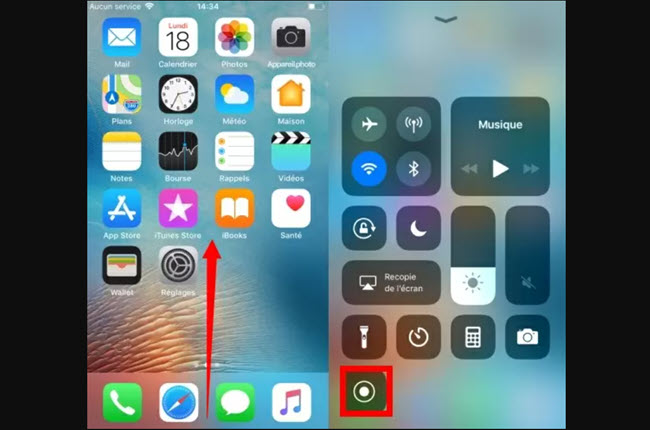
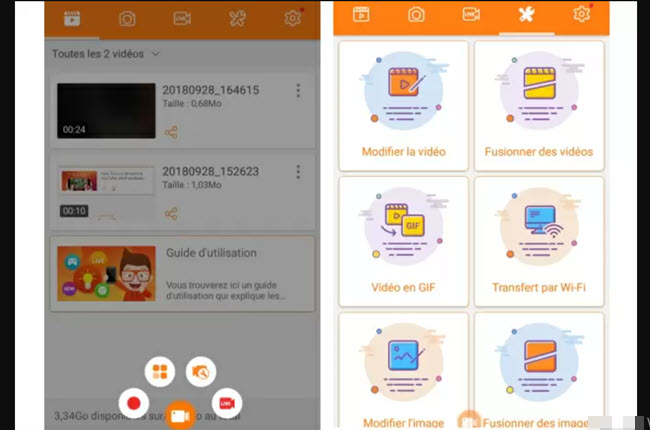
Laissez un commentaire